この確認作業は確認用のファイルをサーバーにアップロードする方法が通常の方法なのですが、Bloggerなどのブログサービスでは独自にファイルをアップロードすることができない仕様なので、この方法が使えません。
その代わりに「別の方法」の中から所有者の確認を行います。
その中から「HTMLタグ」を使った方法を紹介します。
「HTMLタグ」を使った所有者の確認
- 確認の方法の画面で、「別の方法」を選択します。
- 次に「HTML タグ」のラジオボタンを選択すると、「metaタグ」という文字列が表示されます。この「metaタグ」をコピーします。
- Bloggerに移動します。マイブログの左側のメニューから「テンプレート」を選択します。
- HTMLを直接編集するので念のためバックアップを取ります。 →「【Blogger】テンプレートをバックアップ・復元する方法」
- 「HTMLの編集」をクリックします。
- 「metaタグ」を挿入します 「サイトのホームページにある
- 「テンプレートを保存」をクリックしてBloggerでの作業は終了です。
- 「Google ウェブマスター ツール」に戻って「確認」をクリックします。
- 確認のメッセージが出たら終了です。
<head>セクション内の、最初の<body>セクションの前に貼り付けます。」と説明にありましたので、
<head>~<body>の間であればどこでも良いのですが、わかりやすく<head>の直後に挿入します。
後で見た時に貼り付けたコードが何なのかわかるように、上の行に「Google ウェブマスター ツールのmetaタグ」ということがわかるようにコメント文を入れておくと良いでしょう。
|
|
|







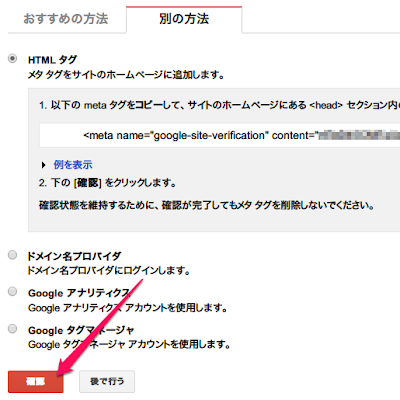

0 件のコメント:
コメントを投稿